홈페이지의 제작이 보편화되고 대중화되기 시작한 2000년대 중반부터는 게시판이 핵심이였다. 최소한 대한민국에서는 홈페이지의 제작에서 게시판은 필수였고 제로보드, 그누보드의 헤더에 메뉴를 붙이고 푸터에 추가정보를 넣어 홈페이지를 완성했다.
기획자/프로그래머/디자이너의 전유물이였던 홈페이지 만들기는 워드프레스의 도입과 다양한 빌더/서비스가 개발되며 이제는 마음만 먹으면 초등학생도 어렵지 않게 만들고 운영을 한다. (무료 홈페이지 서비스를 확인하기 원한다면 이글을 확인하세요 )
워드프레스의 도입과 대중화는 이러한 DIY(?)시기를 촉진시키는 역할을 하였고 에디터와 블록에디터가 중추적인 역할을 담당하였다. 클래식에디터는 워드프레스와 함께 아직도 많은 이용자들의 사랑을 받는 플러그인이다. 현재는 구텐베르크 편집기로 기본 편집기가 변경되었지만 아직 많은 이들이 클래식 플러그인을 이용하고 있다. 구텐베르크 플러그인의 충돌이슈도 아직 간간히 보인다.
오늘은 클래식편집기 설치방법에 대해서 확인해보도록 하자.
1분 가이드 - 퀵가이드
- 관리자 페이지 접속
- 플러그인 - 새로설치 - “클래식에디터”검색
- 설치 및 활성화
- “설정” - “쓰기” 로 이동
- 모든 이용자에 대한 기본 편집기(Default editor for all users) : Classic Editor 선택
- 저장
추가정보와 좀 더 상세한 가이드를 원하시는 구독자는 아래 가이드를 따라서 순서대로 진행해보시기 바랍니다.
상세가이드
- 관리자 페이지로 로그인 합니다. 주소/wp-admin 형식으로 관리자페이지에 접근할 수 있습니다. (ex, k-thememarket.co.kr/wp-admin)

- 왼쪽메뉴에서 플러그인 – 새로추가 메뉴로 이동합니다.
- 플러그인 추가페이지에서 검색메뉴에 “고전편집기” 혹은 “classic editor”입력을 합니다. (일반적으로 클래식에디터는 추천플러그인으로 표시되기 때문에 별도의 검색이 필요없습니다 )

- 지금설치 및 활성화를 진행합니다.
- 사용자 활성화가 완료되면 관리자 메뉴에서 설정 – 쓰기로 이동합니다.

- 쓰기설정 항목 중에서 “모든 이용자에 대한 기본 편집기” 항목을 “Classic editor”로 선택해줍니다. 바로 아래 “모든 이용자가 편집기를 전환하도록 허용” 을 “네”로 허용해주게 되면 구텐베르크 에디터와 클래식에디터를 글 작성 시 선택할 수 있게 됩니다.
관리자메뉴 “글”-”새로추가” 메뉴로 이동하면 에디터가 클래식 에디터로 적용되어 있는 것을 확인할 수 있습니다.
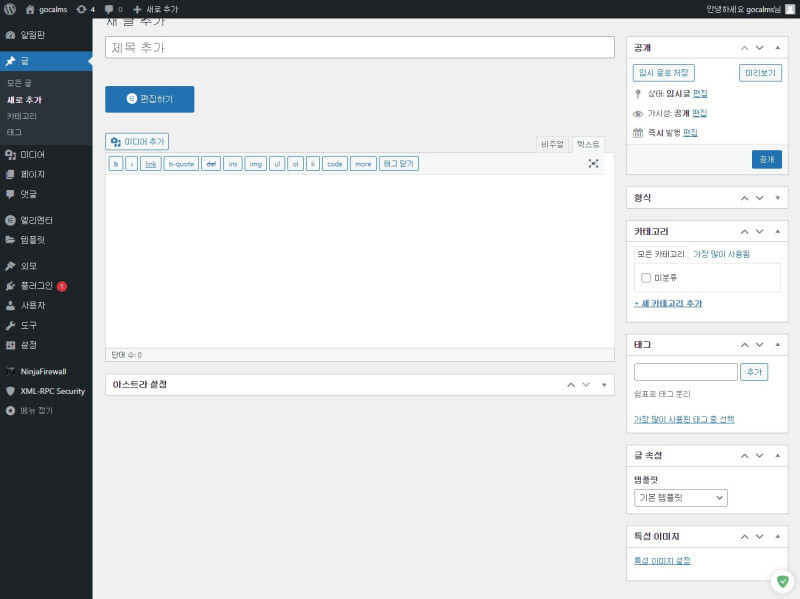
클래식에디터에는 Advanced Editor Tools(TinyMCE Advanced) 플러그인을 함께 사용하면 도움이 되니 이용해보시기 권해드립니다.
'플러그인' 카테고리의 다른 글
| 워드프레스에서 블로그를 수익형으로 운영할 수 있을까(2편) (0) | 2023.04.04 |
|---|---|
| 워드프레스에서 블로그를 수익형으로 운영할 수 있을까(1편) (0) | 2023.03.31 |
| 404에러가 발생할 때 어떻게 해결할 수 있을까요 (0) | 2023.03.24 |
| 워드프레스에서 유용한 플러그인 어떤게 있을까요? (0) | 2023.03.17 |
| 워드프레스 에디터에서 이미지 쉽게 삽입하기 (0) | 2023.03.17 |